在使用win7操作系统的过程中,随着时间的推移,磁盘空间可能会逐渐变得紧张。不过,通过一些有效的清理技巧,我们能够轻松解放磁盘空间,让系统运行得更加流畅。
临时文件清理
临时文件是占用磁盘空间的大户。我们可以通过以下步骤进行清理:打开“计算机”,右键点击系统盘(通常是c盘),选择“属性”。在弹出的属性窗口中,点击“磁盘清理”按钮。系统会开始扫描可以清理的文件,扫描完成后,勾选“临时文件”等想要清理的项目,然后点击“确定”即可开始清理。
回收站清理
回收站中存放着我们删除的文件,如果长时间不清理,也会占用不少空间。右键点击回收站图标,选择“属性”。在回收站属性窗口中,可以设置各个驱动器的回收站大小。如果觉得当前设置过大,可适当减小数值,然后点击“确定”。之后清空回收站,磁盘空间就能得到释放。
系统更新备份文件清理
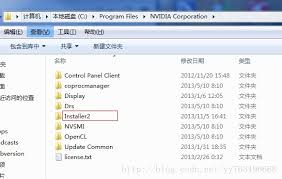
系统更新会自动下载备份文件,时间一长也会占据一定空间。打开“控制面板”,选择“系统和安全”,再点击“windows update”。在左侧选择“查看更新历史记录”,然后在右侧找到“已安装的更新”。在这里,找到那些较早的更新文件,右键点击选择“卸载”,系统会提示是否删除备份文件,选择删除即可。
程序卸载残留清理
卸载程序后,可能会留下一些残留文件。我们可以借助专门的卸载工具,如“revo uninstaller”等。运行该工具后,在列表中找到想要彻底清理的程序,点击“卸载”,它会在卸载程序的同时,深度扫描并清理残留文件,确保磁盘空间被充分释放。
通过以上这些磁盘空间清理技巧,我们能够有效地为win7操作系统的磁盘腾出更多空间,让电脑运行更加高效,摆脱磁盘空间不足带来的困扰。

在使用win7或xp系统时,遇到蓝屏代码0x000000c5着实让人头疼。那么,出现这个蓝屏代码究竟是什么原因呢?驱动程序问题驱动程序不兼容或损坏是导致蓝屏代码0x000000c5的常见原因之一。当系统更新后,某些硬件的驱动程序可能没有及时跟进,就容易出现这种
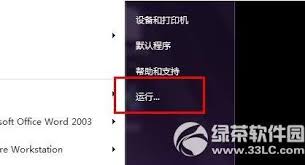
在使用win7系统时,很多用户可能会遇到开机慢的问题,这不仅影响工作效率,还让人感到烦躁。别担心,下面为您介绍一些解决方法。清理开机启动项很多软件在安装时会默认设置为开机自启,这会大大拖慢开机速度。您可以按下“win+r”组合键,输入“msconfig”并回车

新装的win7系统,本应带来全新的畅快体验,却遭遇开机蓝屏显示0x000000c5的状况,这可着实让不少用户头疼不已。今天,咱们就来深入探究一下这个问题及其解决办法。蓝屏代码0x000000c5含义蓝屏代码0x000000c5表示系统在检测到有问题的驱动程序时
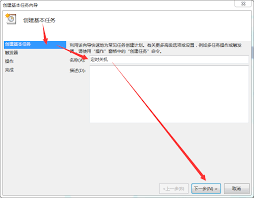
在当今快节奏的生活中,我们常常需要在完成一系列任务后让电脑自动关机,以便节省电力和延长电脑寿命。对于使用windows7系统的用户来说,实现这一功能其实非常简单。本文将介绍几种方法,帮助您轻松设置windows7的自动关机。通过命令提示符实现自动关机最直接的方
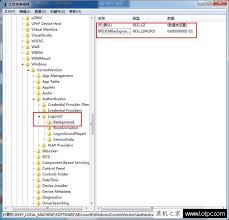
在使用windows7操作系统时,很多用户可能会觉得默认的开机画面略显单调,想要根据个人喜好进行一些定制。下面,我们将详细介绍如何设置windows7电脑的开机画面,帮助你打造个性化开机体验。准备工作在开始设置之前,你需要准备一张喜欢的图片,作为新的开机画面。
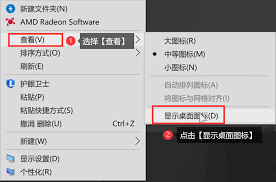
在使用windows7系统的过程中,你是否遇到过桌面图标突然消失的情况?这可能会让你感到困惑和不安,别担心,本文将为你介绍几种快速恢复丢失win7桌面图标的方法,让你轻松解决这一问题。一、检查并显示隐藏的桌面图标首先,我们需要检查是否桌面图标被意外设置为隐藏状
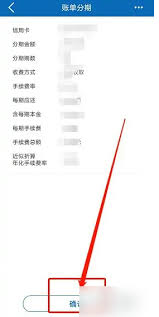
时间:2025/04/10

时间:2025/04/10
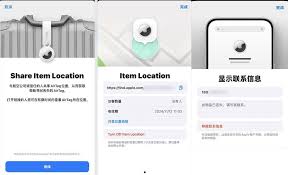
时间:2025/04/10

时间:2025/04/09

时间:2025/04/09

时间:2025/04/09

时间:2025/04/08
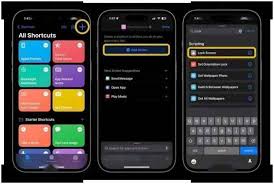
时间:2025/04/08
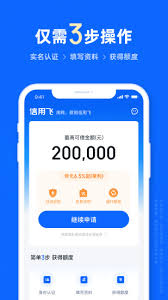
时间:2025/04/08
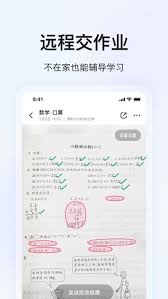
时间:2025/04/05